कुछ महीने पहले, माइक्रोसॉफ्ट ने घोषणा की थी कि वह विंडोज 10 एस के साथ Google के क्रोम ओएस के साथ प्रतिस्पर्धा करने जा रहा है। विंडोज का सुव्यवस्थित संस्करण, सरफेस लैपटॉप के साथ लॉन्च किया गया था और इसे शैक्षिक संस्थानों में प्राथमिक उपयोग के लिए विकसित किया गया है। विंडोज 10 प्रो के कोर से निर्मित, विंडोज 10 एस का मतलब तेजी से, अधिक सुरक्षित, हल्का, और अपने भाई के ऑपरेटिंग सिस्टम पर बेहतर बैटरी जीवन के साथ है। हालाँकि स्टैंडअलोन रिलीज़ अभी भी कुछ महीने दूर है, माइक्रोसॉफ्ट ने हाल ही में डेवलपर्स और आईटी पेशेवरों को डाउनलोड करने और परीक्षण करने के लिए विंडोज परिवार का नवीनतम सदस्य उपलब्ध कराया है। कंपनी ने अब एक स्व-इंस्टॉलर ऐप जारी किया है जो आपको विंडोज 10 पर चलने वाले मौजूदा उपकरणों पर विंडोज 10 एस का परीक्षण करने की अनुमति देता है। यदि आप माइक्रोसॉफ्ट से नवीनतम पेशकश की कोशिश करने में रुचि रखते हैं, तो यहां बताया गया है कि आप विंडोज 10 एस कैसे डाउनलोड और इंस्टॉल कर सकते हैं अपने पीसी पर।
नोट : विंडोज 10 एस इंस्टॉलर वर्तमान में केवल विंडोज 10 प्रो, विंडोज 10 प्रो एजुकेशन, विंडोज 10 एजुकेशन और विंडोज 10 एंटरप्राइज चलाने वाले उपकरणों का समर्थन करता है। विंडोज 10 होम और विंडोज 10 एन संस्करणों पर चलने वाले उपकरण वर्तमान में समर्थित नहीं हैं।
विंडोज 10 एस इंस्टॉलर टूल का उपयोग करके विंडोज 10 एस स्थापित करें
- आगे बढ़ने से पहले, अपने सभी महत्वपूर्ण डेटा का बैकअप लेना सुनिश्चित करें और आगे बढ़ने से पहले अपने सिस्टम को इंटरनेट से कनेक्ट करें।
- यहां विंडोज 10 एस इंस्टॉलर डाउनलोड करें और इसे चलाएं। आगे बढ़ने के लिए "अगला" बटन पर क्लिक करें।

- एक बार जब आप अगला क्लिक करते हैं, तो सिस्टम अब जांच करेगा कि क्या आपका हार्डवेयर संगत है, अर्थात, विंडोज 10 एस के लिए न्यूनतम आवश्यकताओं को पूरा करता है। यदि आपका सिस्टम आवश्यकताओं को पूरा करता है, तो जारी रखने के लिए "अगला" बटन पर क्लिक करें।

- सेटअप अब आपके सिस्टम पर विंडोज 10 एस फाइलें डाउनलोड करेगा और फिर इसे अपने डिवाइस पर स्थापित करना शुरू कर देगा। आप वेब ब्राउज़ करना जारी रख सकते हैं या सिस्टम पर अन्य कार्य कर सकते हैं। आप बस पृष्ठभूमि को सेटअप भेजने के लिए "छोटा करें" बटन पर क्लिक कर सकते हैं।

- एक बार सेटअप पूर्ण हो जाने के बाद, आपको अपने डिवाइस को पुनः आरंभ करने के लिए प्रेरित किया जाएगा। अपने डिवाइस को पुनरारंभ करने के लिए "अभी पुनरारंभ करें" बटन पर क्लिक करें।

- आपका सिस्टम अब रीस्टार्ट होगा। बूट करने पर, आपको नीले रंग की स्क्रीन के साथ बधाई दी जाएगी जहां वास्तविक स्थापना शुरू होगी । स्थापना के दौरान आपका सिस्टम कई बार पुनरारंभ होगा। सुनिश्चित करें कि सिस्टम किसी भी मुद्दे से बचने के लिए पावर आउटलेट से जुड़ा हुआ है।

- एक बार जब सिस्टम विंडोज 10 एस स्थापित करना समाप्त कर लेता है, तो पीसी अपने आप ही चालू हो जाएगा। अब आपको सामान्य विंडोज 10 इंस्टॉलेशन के समान सेटअप पेज के साथ बधाई दी जाएगी, जहां आपको वाईफाई नेटवर्क से कनेक्ट करना होगा, अपने खाते से लॉगिन करना होगा या नया खाता जोड़ना होगा, और अन्य विंडोज सेटिंग्स को कॉन्फ़िगर करना होगा। एक बार जब आप यह सब कर लेते हैं, तो स्थापना समाप्त करने के लिए "अगला" बटन पर क्लिक करें।

- अब आपका सिस्टम विंडोज 10 एस में बूट होगा। बस अपने खाते के साथ लॉग इन करें और आप जाने के लिए अच्छे हैं।
नोट : ध्यान दें कि जब आपका व्यक्तिगत डेटा संरक्षित किया जाएगा, सभी Win32 सॉफ़्टवेयर और ऐप्स, साथ ही आपकी व्यक्तिगत सेटिंग्स हटा दी जाएंगी।

विंडोज 10 एस स्थापित करें
वैकल्पिक रूप से, आप एक साफ विंडोज 10 एस इंस्टॉलेशन भी कर सकते हैं। ऐसा करने के लिए, आप यहां से विंडोज 10 एस की आईएसओ छवि फ़ाइल डाउनलोड कर सकते हैं और इसे स्थापित करने के लिए बूट करने योग्य यूएसबी बना सकते हैं। ध्यान दें कि आपको विजुअल स्टूडियो प्रोफेशनल या एंटरप्राइज सब्सक्रिप्शन के साथ MSDN उपयोगकर्ता होने की आवश्यकता है, जिसकी लागत $ 539 / वर्ष या $ 45 / माह है। अभी तक, विंडोज 10 एस अपनी प्रारंभिक अवस्था में है और केवल डेवलपर्स के लिए उपलब्ध है। अगले कुछ महीनों के दौरान, हम उपभोक्ताओं के लिए उपलब्ध खुदरा चित्रों को देखने की उम्मीद कर सकते हैं। एक बार जब वे रिलीज़ हो जाते हैं, तो आप बूट करने योग्य यूएसबी डिस्क बनाकर उन्हें डाउनलोड और इंस्टॉल कर सकते हैं।
विंडोज 10 एस में परिवर्तन
विंडोज 10 एस Google के क्रोम ओएस के लिए एक प्रत्यक्ष विकल्प के रूप में आता है, जिसमें उपयोगकर्ताओं के लिए एक परिचित वातावरण प्रदान करने का विचार है। जबकि पर्यावरण सामान्य विंडोज 10 के समान है, आप केवल Microsoft के पर्यावरण तक ही सीमित रहते हैं। इसका मूल रूप से मतलब यह है कि आप केवल Microsoft स्टोर से ही एप्लिकेशन इंस्टॉल कर सकते हैं, और डेस्कटॉप प्रोग्राम इंस्टॉल करने का कोई तरीका नहीं है। इसके अतिरिक्त, डिफ़ॉल्ट ब्राउज़र Microsoft एज है, और इसे बदला नहीं जा सकता है।

इसके अलावा, चूंकि तीसरे पक्ष के एप्लिकेशन की अनुमति नहीं है, इसलिए कुछ ड्राइवरों के साथ असंगति भी होती है, क्योंकि वे तीसरे पक्ष के कार्यक्रमों की स्थापना पर भरोसा करते हैं। उदाहरण के लिए, आप AMD के नियंत्रण केंद्र या NVIDIA के GeForce अनुभव को भी स्थापित नहीं कर सकते। इसके अलावा, यदि आपने विंडोज 10 एस इंस्टॉलर का उपयोग करने के लिए उपरोक्त गाइड का पालन किया है, भले ही आपका डेटा संरक्षित किया जाएगा, आपके सभी तीसरे पक्ष के ऐप स्वचालित रूप से सिस्टम से मिटा दिए जाएंगे।
एक और ध्यान देने योग्य बात यह है कि चूंकि आप विंडोज स्टोर के बाहर से ऐप इंस्टॉल नहीं कर सकते हैं, विंडोज 10 एस उपयोगकर्ता ऑफिस 365 तक सीमित हैं जो विंडोज स्टोर में माइक्रोसॉफ्ट ऑफिस का एकमात्र उपलब्ध संस्करण है। उपयोगकर्ता Microsoft Office 2016 या किसी अन्य वार्षिक संस्करण को स्थापित नहीं कर सकते हैं। यह सुरक्षा को नियंत्रण में रखने के लिए है, साथ ही पायरेसी को कम करने के लिए भी है। विंडोज 10 और विंडोज 10 एस के बीच के अंतर को बेहतर तरीके से देखने के लिए, हमारे विस्तृत लेख को यहां पढ़ें।
अपने पीसी पर विंडोज 10 एस स्थापित करने के लिए तैयार हैं?
हालांकि विंडोज 10 एस का खुदरा संस्करण अभी भी कुछ महीने दूर हो सकता है, माइक्रोसॉफ्ट के लिए धन्यवाद, आप उपरोक्त गाइड का उपयोग करके विंडोज 10 एस को अपनी वर्तमान स्थिति में आज़मा सकते हैं। जाहिर है, विंडोज 10 प्रो का उपयोग करने के बाद, विंडोज 10 एस पर स्विच करने से आपको माइक्रोसॉफ्ट के स्टोर के अंदर फंसे होने का एहसास होगा। स्टोर में स्वयं सीमित संख्या में एप्लिकेशन हैं, इसलिए आप अपनी वर्तमान स्थिति में विंडोज 10 एस के साथ बहुत कुछ नहीं कर सकते हैं। कहा जा रहा है कि, विंडोज 10 का "सुव्यवस्थित" संस्करण क्रोमोस के प्रतियोगी बनने और स्कूलों और संस्थानों के लिए आदर्श रूप से उपयोग किए जाने के अपने उद्देश्य में आशाजनक लगता है।
हमें बताएं कि आप Microsoft से नवीनतम पेशकश के बारे में क्या सोचते हैं, और क्या आप Google के ChromOS को पसंद करेंगे या नीचे दिए गए टिप्पणी अनुभाग में Windows 10 S पसंद करेंगे।
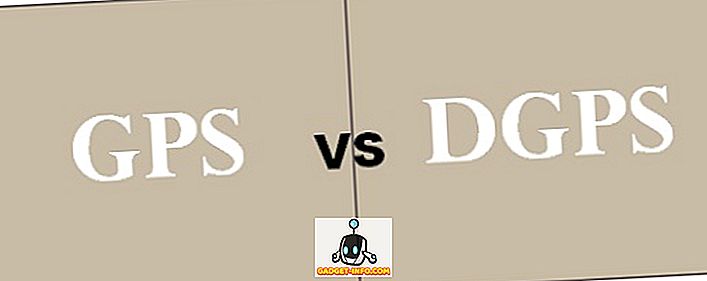







![मनोरंजन - मार्क जुकरबर्ग और एडुआर्डो सेवरिन फ्रेंड्स अगेन सौजन्य टिकर [PIC]](https://gadget-info.com/img/entertainment/559/mark-zuckerberg-eduardo-saverin-friends-again-courtesy-ticker.png)
